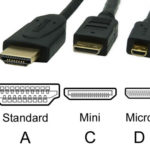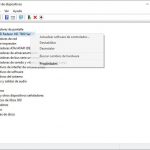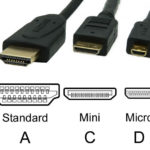Cómo ver fotos en la televisión
Tener que lidiar con una pequeña pantalla para ver fotos puede ser un inconveniente. Este es el siglo XXI, después de todo, y puedes tener pantallas que llenan toda tu pared. ¿Por qué no casarse con los dos y ver sus fotos en su TV? Lo creas o no, hay una gran cantidad de caminos que uno puede tomar para obtener ese mismo resultado. Desde una conexión Wi-Fi hasta un simple adaptador HDMI, no hay escasez de métodos, pero ¿cuál es el adecuado para ti?
Ver fotos con un televisor inteligente
Si quieres ver tus fotos en un televisor inteligente, hay varias opciones que son exclusivas de los televisores inteligentes debido a sus aplicaciones incorporadas. Una de estas aplicaciones que muchos televisores inteligentes comparten es una aplicación que ejecuta archivos multimedia, ya sea una foto o un vídeo.
Ver fotos con una tarjeta SD
Puede que esta solución se le haya escapado, o quizás no estaba seguro de cómo funcionaría una tarjeta SD con su televisor inteligente, pero aquí está la primicia: el puerto de la tarjeta SD puede ser leído por su televisor inteligente y mostrar correctamente los archivos guardados.
Antes de insertar la tarjeta SD en el televisor inteligente, deberías comprobar que la tarjeta SD es realmente compatible con el televisor inteligente, sobre todo si tienes un televisor inteligente más antiguo y utilizas una tarjeta SD mucho más reciente. También debes tener en cuenta que si deseas ver los archivos de una tarjeta microSD, necesitarás un adaptador de tarjeta microSD a SD para ver las fotos, lamentablemente. No son muy costosos y pueden recogerse en lugares como Wal-Mart o Target.
Con eso fuera del camino y ya estás listo para irte, esto es lo que harás:
1. Inserte la tarjeta SD en el puerto de la tarjeta SD que se encuentra en la parte posterior de su televisor inteligente o en el lateral. Asegúrate de que encaje en su sitio.
2. Ahora bien, si el visor de fotos nativo de tu televisor inteligente no se inicia de inmediato (algunos modelos lo hacen, otros no), entonces tendrás que abrir e iniciar manualmente tu aplicación de visor de fotos nativo desde el tablero de aplicaciones. Utiliza el mando a distancia para navegar por el menú.
3. Selecciona la tarjeta SD si o cuando se te indique y desde allí puedes agolparte alrededor del televisor para reírte de las fotos y vídeos divertidos que has guardado durante años.
Ver fotos con un dispositivo de almacenamiento USB
Al igual que la tarjeta SD, puedes utilizar un dispositivo de almacenamiento USB para acceder a las fotos guardadas en el periférico. La mayoría de los televisores inteligentes -la mayoría de los televisores- tienen un puerto USB para ser utilizados, sin embargo, el puerto USB de un televisor inteligente es un poco más especial ya que puede ser leído por el visor de fotos nativo de tu dispositivo.
1. Inserte el dispositivo de almacenamiento USB en el puerto USB . Lo encontrarás en el lateral del televisor o en la parte trasera.
2. Ahora bien, si el visor de fotos nativo de tu televisor inteligente no se inicia de inmediato (algunos modelos lo hacen, otros no), entonces tendrás que abrir e iniciar manualmente tu aplicación de visor de fotos nativo desde el tablero de aplicaciones. Utiliza el mando a distancia para navegar por el menú.
3. Seleccione el dispositivo de almacenamiento USB si o cuando se le solicite y entonces podrá navegar libremente por las fotos guardadas en el propio periférico.
Además, puedes usar algo como una cámara que tenga un cable USB para conectarla directamente a tu TV inteligente. Funciona de la misma manera que un dispositivo de transferencia como un dispositivo de almacenamiento USB o una tarjeta microSD o SD. Sin embargo, no podrás hacer ese tipo de conexión con, por ejemplo, un dispositivo móvil. Un dispositivo móvil puede conectarse, pero con un método diferente.
Echa tu aparato para ver fotos
¿Y si no quieres comprar otro cordón que acabarás metiendo en un cajón? Tal vez quieras mostrar fotos por una noche o simplemente no vale la pena, también puedes fundir tu aparato.
Ahora, en términos generales, los televisores inteligentes vienen con esta función desde el principio, sin embargo, algunos televisores de alta definición normales tienen la capacidad de actuar como un espejo para un dispositivo externo como un ordenador portátil, un dispositivo móvil o una tableta. Hay algunas soluciones provisionales, pero esta solución se centrará en la función nativa de un televisor inteligente.